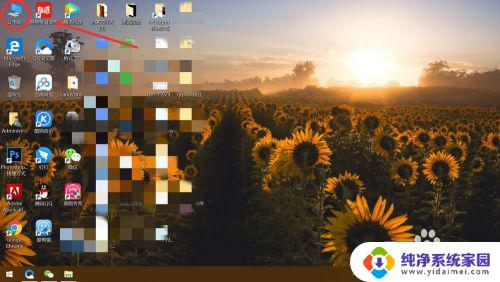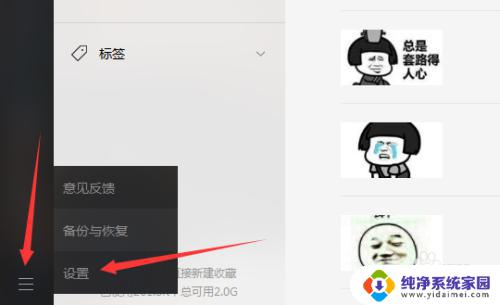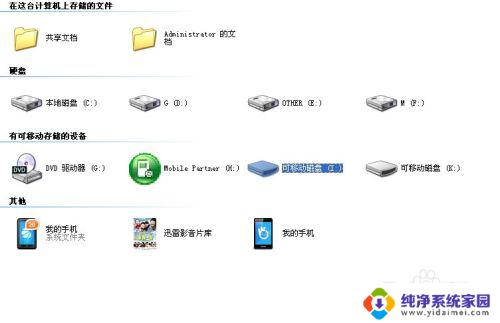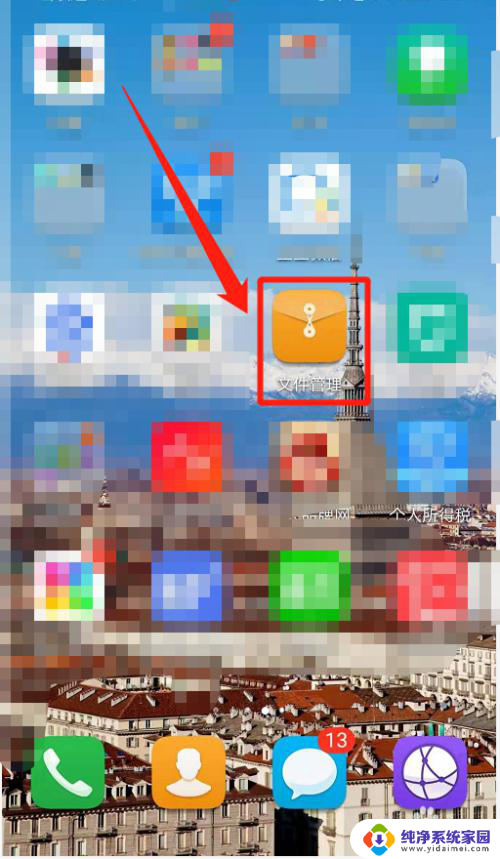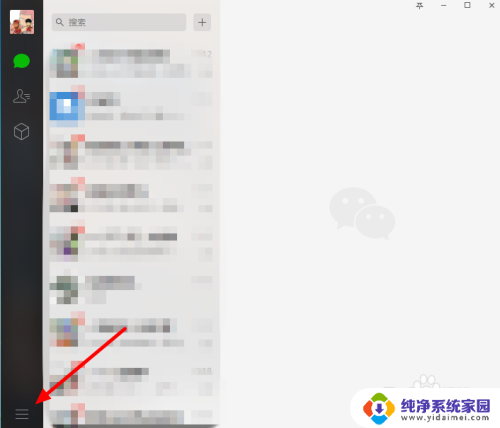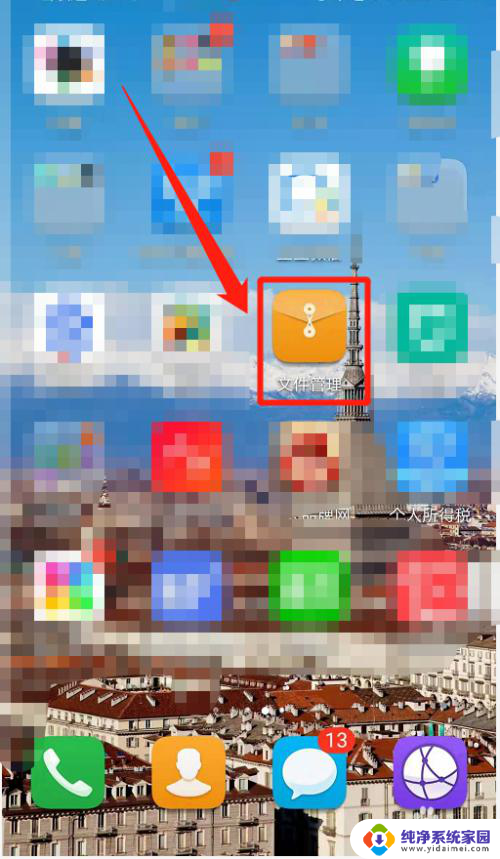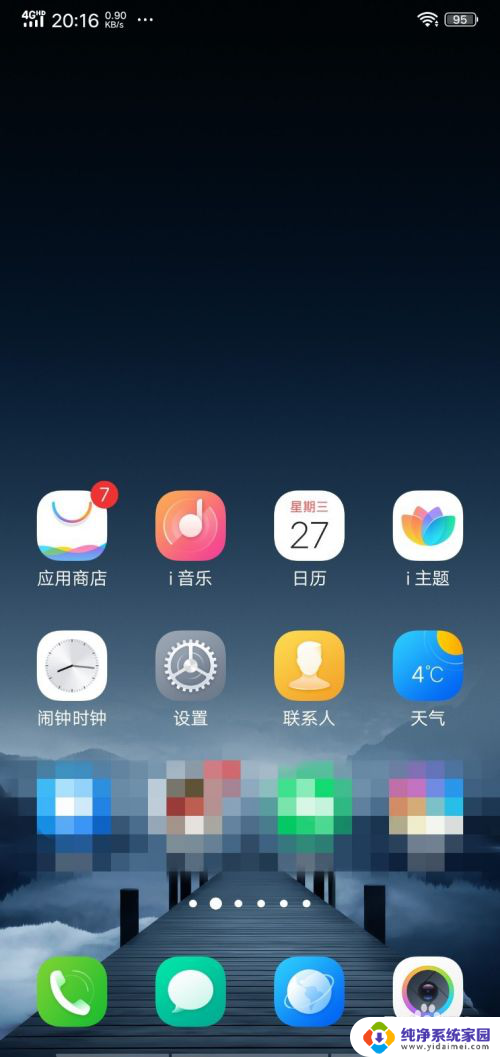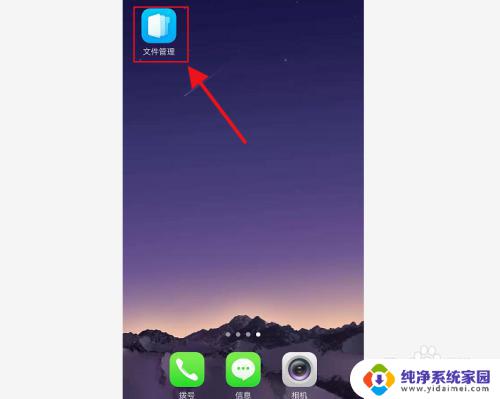电脑查看微信照片在哪个文件夹 微信图片存储位置在电脑哪个文件夹
更新时间:2024-02-22 08:58:52作者:jiang
随着微信的普及和使用频率的增加,我们经常会收到朋友们通过微信传来的照片,有时候我们却不知道这些照片在电脑上存储在哪个文件夹中。微信图片的存储位置究竟在电脑的哪个文件夹呢?对于这个问题,我们将在本文中进行探讨。通过了解微信图片在电脑上的存储位置,我们可以更方便地管理和查看这些照片,使得我们的使用体验更加顺畅。接下来让我们一起来了解一下微信图片存储位置的相关信息吧。
电脑查看微信照片在哪个文件夹里面?
具体步骤如下:
1. 首先在电脑版微信的首页点击下方的【菜单图标】;
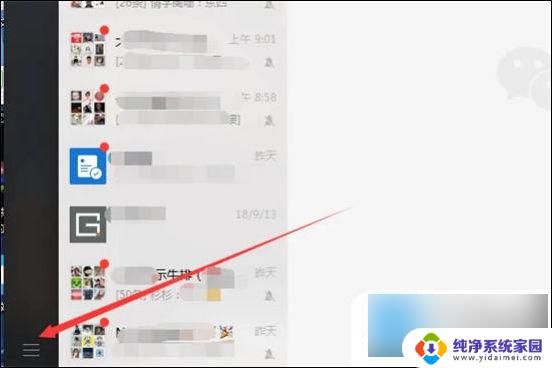
2. 然后在弹出来的页面选择【设置】;
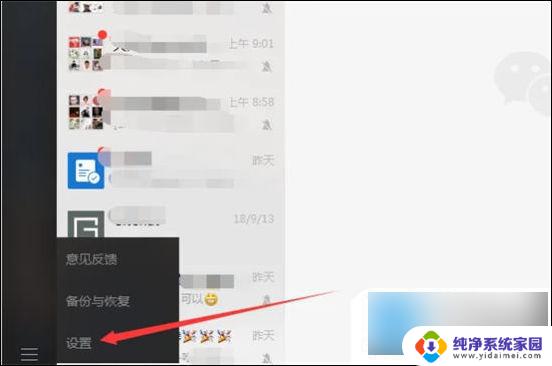
3. 进入到设置的页面以后,接下来点击【通用设置】;
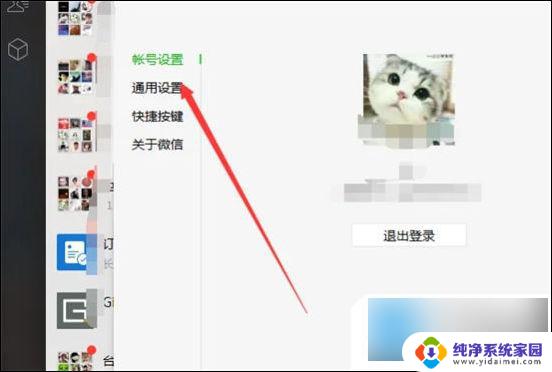
4. 进入到通用设置页面以后,接下来点击【打开文件夹】;
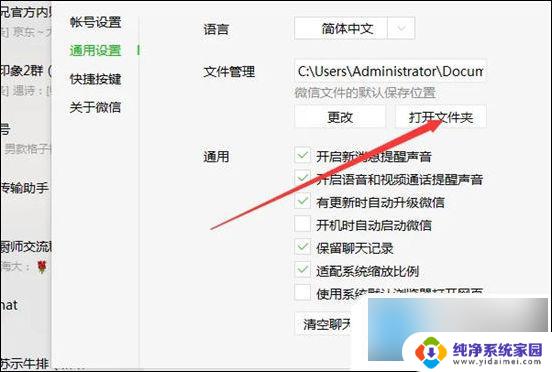
5. 进入到文件夹页面以后,然后点击【Image】文件就可以看到电脑版微信接收的图片。
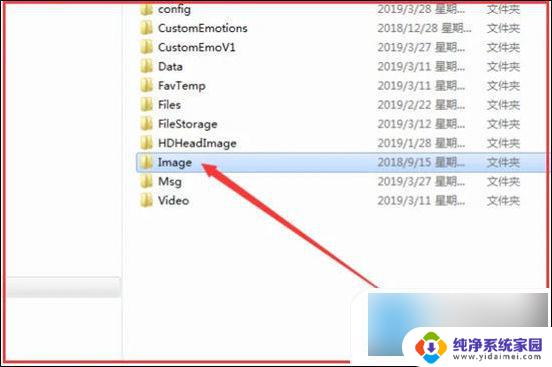
以上是电脑上查看微信照片所在文件夹的全部内容,如果你遇到了同样的问题,可以参考本文中介绍的步骤进行修复,希望这对大家有所帮助。